联想笔记本防火墙关闭后怎样重新开启?
游客 2025-03-23 16:45 分类:科技资讯 18
网络安全是我们使用电脑时不可忽视的环节,特别是在使用联想笔记本时,防火墙的作用尤为重要。有时出于特定需求,您可能关闭了防火墙,但随后意识到保持网络防护的重要性。本文将详尽指导您如何在联想笔记本上重新开启防火墙。
1.防火墙功能的重要性
我们需要了解防火墙的作用。防火墙是用于保护电脑免受未经授权访问的网络安全系统。它监控着进出您的电脑的网络流量,根据一组设定的安全规则来决定是否允许特定的数据包通过。关闭防火墙可能会暴露电脑于安全风险,如病毒、黑客攻击等。了解如何重新启动防火墙是十分重要的。
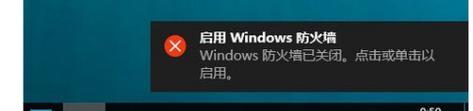
2.如何检查防火墙状态
在开始操作之前,首先检查您的联想笔记本防火墙是否正在运行是很有必要的。您可以通过以下步骤进行检查:
步骤一:点击电脑右下角的“开始”菜单
步骤二:在搜索栏中输入“防火墙”并选择“WindowsDefender防火墙”(此名称可能因Windows版本而异)
步骤三:在打开的控制面板中查看“状态”一栏。如果显示为“开启”,则表示防火墙正在运行

3.手动开启联想笔记本电脑防火墙
如果您发现防火墙是关闭的,或者您不确定其状态,可以按照以下步骤手动开启:
步骤一:按照上述如何检查防火墙状态的方法打开WindowsDefender防火墙设置
步骤二:在左侧菜单中选择“启用或关闭WindowsDefender防火墙”
步骤三:在弹出的窗口中,选择相应网络配置文件的“开启WindowsDefender防火墙”选项(请根据您的网络环境选择“域”、“私有”或“公用”)
步骤四:点击“确定”保存更改,系统可能会提示您需要管理员权限
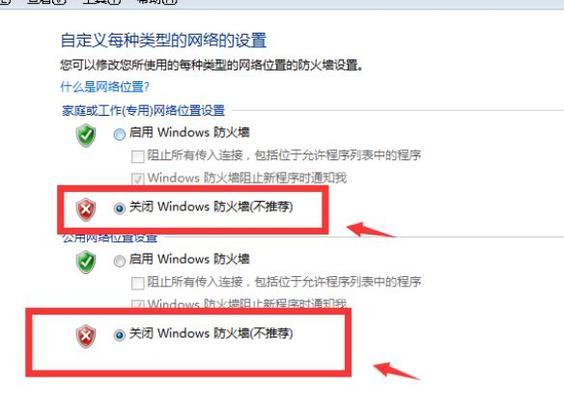
4.利用系统设置开启防火墙
除了上述通过控制面板的操作外,您还可以通过Windows系统设置快速开启防火墙,这个方法对于习惯了新式界面操作的用户更为直观:
步骤一:点击“开始”菜单,选择“设置”图标
步骤二:在设置中选择“更新与安全”选项
步骤三:在左侧菜单中选择“Windows安全”选项
步骤四:点击“防火墙与网络保护”
步骤五:在不同的网络配置文件下找到“WindowsDefender防火墙”,然后选择“开启”
5.联想笔记本防火墙开启常见问题解答
5.1为什么我的防火墙总是自动关闭?
有时,软件冲突、系统更新或其他系统问题可能会导致防火墙关闭。一些程序,例如某些杀毒软件,可能会覆盖Windows防火墙的设置。您需要检查系统日志来确定导致关闭的原因,并适时更新您的系统和防火墙规则。
5.2防火墙开启后会有什么影响?
开启防火墙可能会导致某些应用程序或服务无法正常运行,因为防火墙阻止了它们的网络访问。遇到这种情况时,您需要在防火墙设置中允许这些应用程序或服务。
5.3如何确保防火墙正确运行?
定期检查防火墙的状态,并确保软件和系统更新是最新的。您还可以考虑使用第三方防火墙软件来获得额外的保护。
6.结语
综合以上所述,重新开启联想笔记本防火墙是一项既重要又简单的任务,只需要您按照正确的步骤进行操作即可。确保您的电脑随时受到保护,可以有效抵御潜在的网络安全威胁。在操作过程中,若遇到任何问题或疑问,本文也提供了一些常见问题的解答,希望能帮助您轻松解决问题,维护电脑安全。
版权声明:本文内容由互联网用户自发贡献,该文观点仅代表作者本人。本站仅提供信息存储空间服务,不拥有所有权,不承担相关法律责任。如发现本站有涉嫌抄袭侵权/违法违规的内容, 请发送邮件至 3561739510@qq.com 举报,一经查实,本站将立刻删除。!
相关文章
- 联想笔记本输入乘号?快捷键是什么? 2025-04-07
- 联想笔记本断电关机的正确步骤是什么? 2025-04-06
- 联想笔记本佩奇关机方法是什么?遇到问题如何解决? 2025-04-05
- 联想笔记本支架底部拆卸方法是什么? 2025-04-05
- 联想笔记本鼠标设置步骤是什么? 2025-04-03
- 联想笔记本如何开启独立显卡?设置步骤是什么? 2025-04-03
- 联想笔记本桌面导航栏消失?如何恢复显示? 2025-04-02
- 联想笔记本应用权限设置方法是什么?如何管理应用权限? 2025-04-01
- 联想笔记本x1硬盘启动设置方法是什么? 2025-03-31
- 联想笔记本风扇更换费用多少?需要多久? 2025-03-27
- 最新文章
-
- 如何使用cmd命令查看局域网ip地址?
- 电脑图标放大后如何恢复原状?电脑图标放大后如何快速恢复?
- win10专业版和企业版哪个好用?哪个更适合企业用户?
- 笔记本电脑膜贴纸怎么贴?贴纸时需要注意哪些事项?
- 笔记本电脑屏幕不亮怎么办?有哪些可能的原因?
- 华为root权限开启的条件是什么?如何正确开启华为root权限?
- 如何使用cmd命令查看电脑IP地址?
- 谷歌浏览器无法打开怎么办?如何快速解决?
- 如何使用命令行刷新ip地址?
- word中表格段落设置的具体位置是什么?
- 如何使用ip跟踪命令cmd?ip跟踪命令cmd的正确使用方法是什么?
- 如何通过命令查看服务器ip地址?有哪些方法?
- 如何在Win11中进行滚动截屏?
- win11截图快捷键是什么?如何快速捕捉屏幕?
- win10系统如何进行优化?优化后系统性能有何提升?
- 热门文章
- 热评文章
-
- 圣光之翼值得培养吗?培养圣光之翼的利弊分析
- 艾露西亚游戏好玩吗?游戏特点和玩家常见问题解答
- 轩辕剑3外传天之痕地图迷宫怎么走?有哪些隐藏要素?
- 任天堂Wii有哪些不容错过的游戏?如何找到它们?
- 相机对焦点不居中怎么调整?设置方法是什么?
- 电动车充电器取样电阻位置在哪里?
- 华为手机电池状态如何查询?
- 蓝牙耳机自动配对反应慢怎么优化?
- 平板与键盘如何连接使用?教程在哪里?
- MacBookProM1无线鼠标兼容性如何?
- 一体机无声如何处理?图解视频能否提供帮助?
- 2011款宝马x1的usb插口在哪里?如何找到?
- 笔记本电脑抠电池后无法开机怎么办?原因是什么?
- 乌市哪里可以批发单反相机?价格如何?
- 兰州华为智能手表旗舰店位置?如何前往?
- 热门tag
- 标签列表
- 友情链接
